Отключение стартового экрана в Microsoft Office 2013
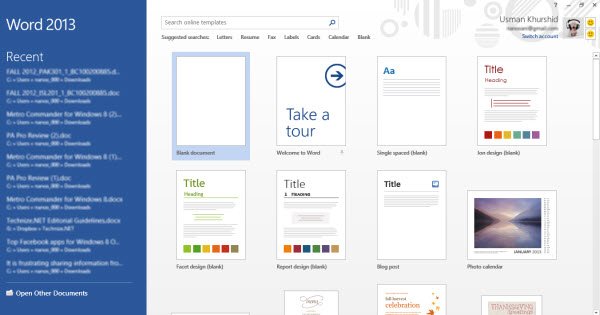
Введение
Start Screen — новая функция Microsoft Office 2013. Она похожа на стартовый экран Windows 8: крупные плитки, панель недавно открытых документов слева и шаблоны справа. Microsoft реализовала это для быстрого выбора шаблона и доступа к последним документам, но многим пользователям привычнее старое поведение — сразу пустой документ.
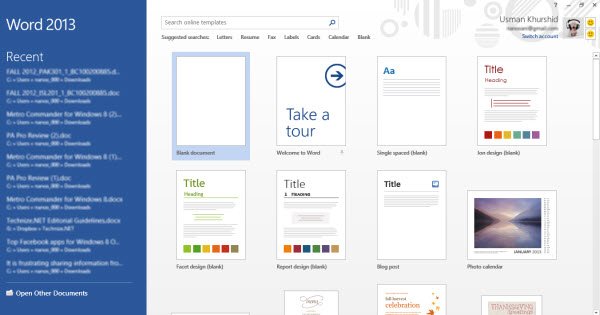
Важно: все инструкции ниже применимы к Microsoft Office 2013 (версия 15.0). Для других версий пути в реестре и ADMX/ADML могут отличаться.
Кому это полезно
- Сотрудникам, которые хотят фиксировать поведение всех рабочих станций в организации.
- Администраторам домена, управляющим политиками через GPO.
- Пользователям, которые просто хотят, чтобы при запуске открывался пустой документ.
Быстрые варианты (когда нужно быстро убрать стартовый экран)
- Нажать клавишу Esc при запуске приложения — откроется пустой документ.
- В приложении: Файл → Параметры → Общие → снять галочку «Показывать стартовый экран при запуске этого приложения».
Оглавление
- Отключение через Office Customization Tool (OCT)
- Отключение через реестр Windows
- Быстрые локальные варианты
- Когда этот способ не подойдёт
- Чек-листы для ролей
- Критерии приёмки и тест-кейсы
- Runbook отключения и отката
- Модель принятия решения (Mermaid)
- Краткий итог
Отключение стартового экрана с помощью Office Customization Tool (OCT)
Office Customization Tool (OCT) предоставляет шаблоны групповой политики (ADMX/ADML) для централизованного управления поведением Office при установке и эксплуатации.
Скачайте Office Customization Tool и распакуйте файлы в выбранную папку.
Перейдите в папку ADMX и скопируйте все файлы с расширением .admx в каталог:
C:\Windows\PolicyDefinitions
Внутри папки ADMX найдите подпапку, соответствующую языку установки Office 2013 (например, en-US) и скопируйте .adml файлы в:
C:\Windows\PolicyDefinitions\en-US
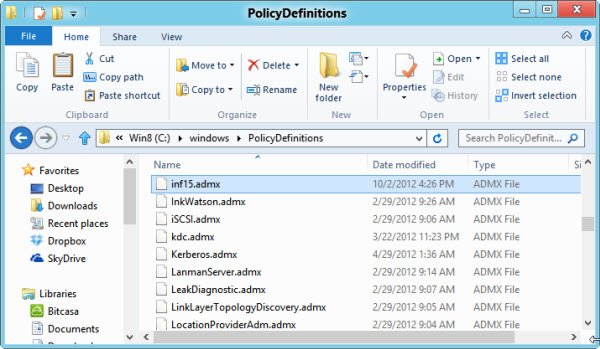
Откройте локальный редактор групповой политики: Выполнить → gpedit.msc.
Перейдите в «Конфигурация пользователя → Административные шаблоны». Вы увидите разделы для всех приложений Office 2013.
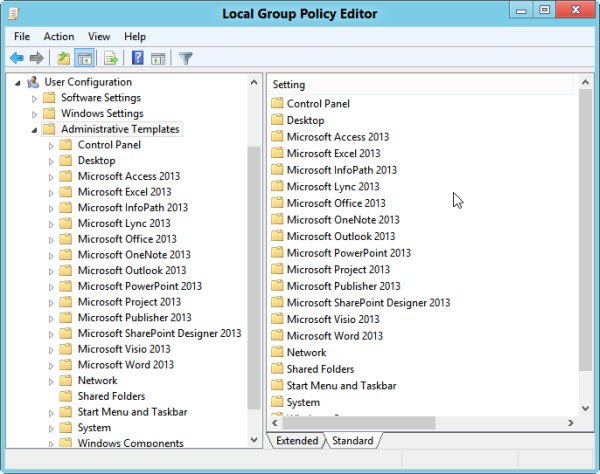
- Разверните нужное приложение (например, Excel 2013) и перейдите в подраздел «Разное» (Miscellaneous).
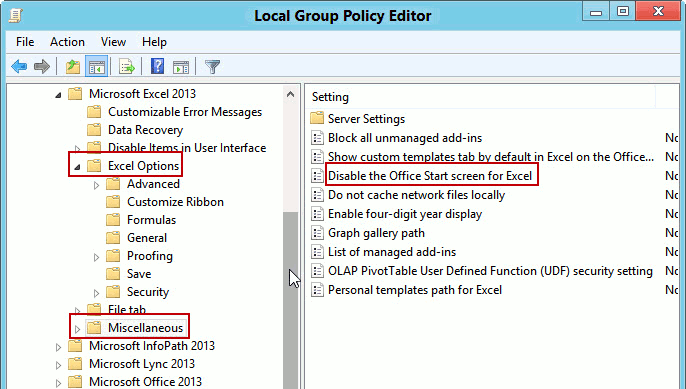
Откройте политику «Disable the Office Start screen for
» (текст политики видно в английской версии). Для Excel вариант называется «Disable the Office Start screen for Excel». В окне настроек доступны три состояния: «Не задана» (Not Configured) — поведение по умолчанию, «Включено» (Enabled) — стартовый экран отключён, «Отключено» (Disabled) — принудительно включён.
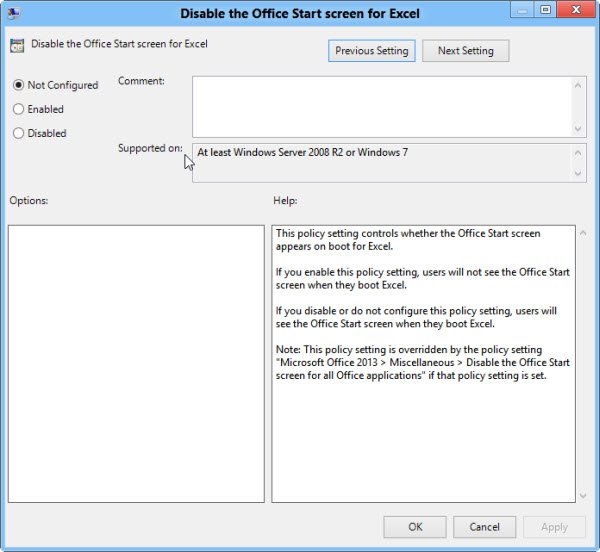
- Включите политику и примените GPO к OU/группе компьютеров или пользователей. После обновления групповой политики (gpupdate /force) выбранные приложения будут запускаться сразу в пустом документе.
Совет: используйте отдельные GPO для пользователей и компьютеров, чтобы различать требования (например, для публичных терминалов отключить, для дизайнеров — оставить).
Отключение стартового экрана через реестр Windows
Если нужно быстро отключить стартовые экраны для всех приложений Office 2013 на конкретной рабочей станции, используйте редактор реестра.
- Откройте редактор реестра: Выполнить (Win + R) → regedit.
- Перейдите к ключу:
HKEY_CURRENT_USER\Software\Microsoft\Office\15.0\Common\General- В правой панели создайте новый параметр DWORD (32‑бит) с именем DisableBootToOfficeStart и значением 1 — это отключит стартовый экран для всех приложений Office 2013. Значение 0 — включит стартовый экран.

Если нужно отключить стартовый экран только для отдельного приложения, например Excel, используйте ключ для конкретного приложения:
HKEY_CURRENT_USER\Software\Microsoft\Office\15.0\Excel\OptionsСоздайте там DWORD DisableBootToOfficeStart со значением 1.
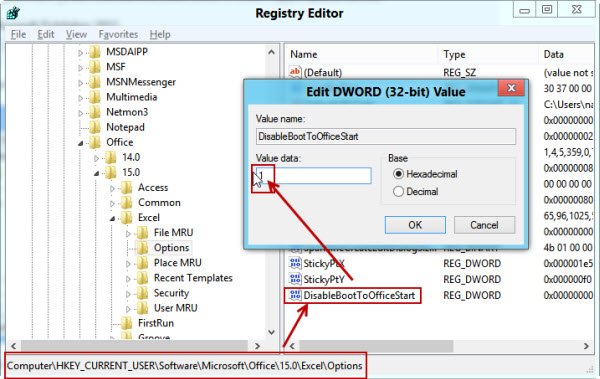
Важно: правка реестра требует прав пользователя. Сделайте резервную копию ветки реестра перед изменением.
Другие быстрые способы убрать стартовый экран
Волшебная клавиша Esc
При запуске любого Office-приложения нажмите Esc — приложение откроет пустой документ, минуя стартовый экран. Это самый быстрый персональный лайфхак.
Отключение через Параметры программы
В приложении откройте: Файл → Параметры → Общие и снимите галочку «Показывать стартовый экран при запуске этого приложения». Это действие применимо отдельно к каждому приложению.
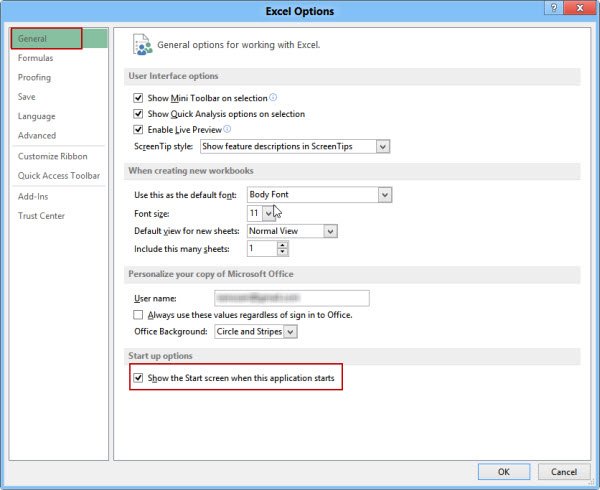
Когда способы не подойдут (примеры)
- В средах с применением разных политик и синхронизацией профилей через облако изменения в HKEY_CURRENT_USER могут перезаписываться.
- Если у пользователя нет прав на изменение реестра или локальных политик, нужно использовать централизованные GPO.
- В корпоративных билд-офисах с другими версиями (Office 2010/2016/365) инструкции будут отличаться.
Чек-листы для ролей
Администратор домена
- Проверить текущие ADMX/ADML версии Office.
- Развернуть .admx в \PolicyDefinitions и соответствующие .adml в языковую папку.
- Создать GPO с настройкой «Отключить стартовый экран» и применить к OU.
- Выполнить gpupdate /force и проверить на тестовой машине.
Локальный пользователь
- Если нужно одно устройство: Файл → Параметры → Общие → снять галочку.
- Если временно: при запуске нажать Esc.
ИТ‑поддержка (инженер)
- Перед массовыми изменениями создать точку восстановления и экспорт реестра.
- Протестировать на 3–5 разных конфигурациях (32/64‑бит, локальные/доменные профили).
Критерии приёмки
- Приложение при запуске открывает новый пустой документ без интерфейса стартового экрана.
- Для групповой политики — настройка успешно применяется к целевым компьютерам в течение ожидаемого окна обновления GPO.
- Для реестра — ключ DisableBootToOfficeStart присутствует и имеет значение 1 в нужном месте.
Тест-кейсы / Acceptance
- Пользователь с чистым профилем запускает Word — приложение открывает пустой документ (после установки политики).
- Проверка реестра: при значении DisableBootToOfficeStart = 1 для Excel стартовый экран отсутствует.
- Отмена: при удалении параметра/установке значения 0 стартовый экран возвращается.
Runbook: пошаговая процедура отключения и отката
Отключить (локально, быстрый вариант)
- Закройте все Office-приложения.
- Откройте Регистратор (regedit) от имени пользователя.
- Создайте или измените DWORD DisableBootToOfficeStart по пути HKEY_CURRENT_USER\Software\Microsoft\Office\15.0\Common\General, значение = 1.
- Запустите приложение и проверьте результат.
Откат
- Удалите параметр DisableBootToOfficeStart или установите значение = 0.
- Перезапустите приложение.
Отключить (массово через GPO)
- Разверните .admx/.adml на контроллере домена.
- Создайте/измените GPO: Конфигурация пользователя → Административные шаблоны → Microsoft Office 2013 → <Приложение> → Разное → Disable the Office Start screen for
→ Enabled. - Примените GPO к OU и выполните gpupdate /force на тестовой машине.
- Проверить логи применения групповой политики и функциональность.
Откат GPO: вернуть состояние политики в «Not Configured» или «Disabled» и выполнить обновление политик.
Ментальные модели и когда выбрать метод
- «Scope-first»: если нужно изменить поведение многих пользователей — используйте GPO (OCT).
- «Speed-first»: если требуется быстро для одного ПК — реестр или опция в параметрах приложения.
- «No-rights»: если у пользователя нет прав — обращайтесь в ИТ и просите администраторов применить политику.
Decision tree (быстрое принятие решения)
flowchart TD
A[Нужно отключить стартовый экран?] --> B{Для одного ПК или для группы?}
B --> |Один ПК| C[Локально: Файл→Параметры или Esc]
B --> |Группа| D{Есть доступ к домену?}
D --> |Да| E[Развернуть ADMX и создать GPO]
D --> |Нет| F[Изменить реестр вручную на каждой машине]
E --> G[Мониторинг: gpupdate и проверка]
F --> G
C --> GБезопасность и конфиденциальность
- Правки реестра и GPO не влияют на данные документов, но изменение политик требует прав администратора.
- В средах с профилем, синхронизируемым через облако, изменения в HKEY_CURRENT_USER могут не сохраняться — используйте централизованное управление.
Короткий словарь (одна строка)
- OCT — инструмент развертывания и настройки Office; ADMX/ADML — файлы шаблонов групповой политики.
Альтернативные подходы и примечания
- Если цель — ускорить запуск приложений, возможно, лучше оптимизировать аппаратные ресурсы или профиль пользователя, а не полностью отключать стартовый экран.
- Для организаций, где стартовый экран нужен для обучения сотрудников, рассмотрите оставление его включённым на учебных терминалах и отключение на рабочих станциях.
Краткий итог
Есть четыре основных метода отключения стартового экрана Office 2013: OCT/GPO для массовых изменений, реестр для локальной массовой коррекции, опции приложения для индивидуальных настроек и нажатием Esc для быстрого обхода. Выбор зависит от масштаба, прав доступа и политики управления в вашей организации.
Важно: перед массовыми изменениями сделайте резервные копии конфигураций и протестируйте на нескольких машинах.
Похожие материалы

RDP: полный гид по настройке и безопасности

Android как клавиатура и трекпад для Windows

Советы и приёмы для работы с PDF

Calibration в Lightroom Classic: как и когда использовать

Отключить Siri Suggestions на iPhone
